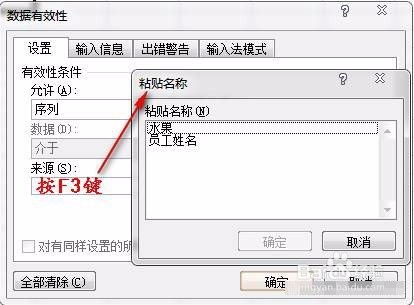1、我们限制用户在单元格A1中只能输入1至100之间的整数。在“数据有效性”对话框的“设置”选项卡中,在“允许”下拉框中选择“整数”,在“最小值”和“最大值”中分别填上1和100(当然,也可以单击右侧单元格选取按钮,选取含有相应值的单元格),如下图所示。

2、此时,若在单元格A1中输入不在1至100范围内的整数,例如120,就会弹出出错消息并取消用户输入,如下图所示:

3、创建数据有效性下拉列表——使用逗号分隔的列表。在“数据有效性”对话框的“设置”选项卡中,在“允许”下拉框中选择“序列”,在“来源”中输入使用逗号分隔的列表:已完成,进行中,未完成
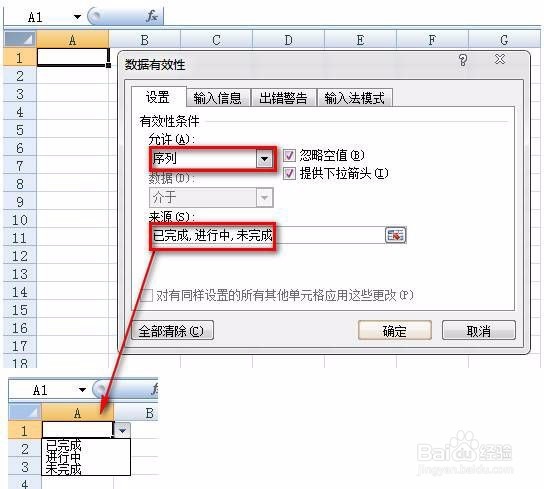
4、也可以单击“来源”框右侧的选取单元格按钮,在工作表中选择要填充到数据有效性下拉列表中的序列值来创建下拉列表。如下图所示:

5、创建数据有效性下拉列表——使用名称。可以使用名称来创建数据有效性下拉列表。首先,为要显示在下拉列表中的单元格区域定义名称。如下图所示,选中要定义名称的单元格区域A1:A5,在名称框中输入名称“水果”,即为单元格区域定义了名称。

6、在“数据有效性”对话框的“设置”选项卡中,在“允许”下拉框中选择“序列”,在“来源”中输入:=水果。
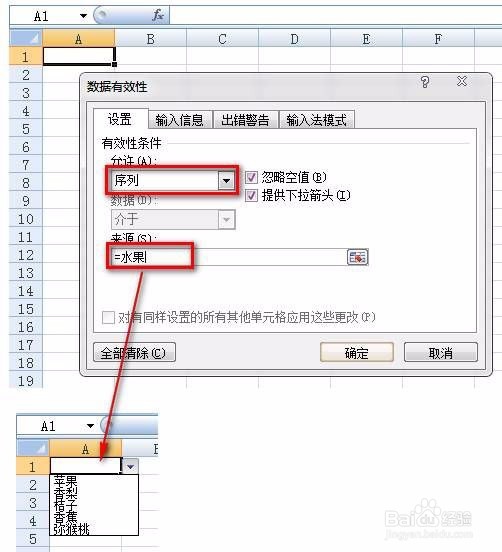
7、技巧:在“数据有效性”对话框的“来源”框中输入名称前,可以按F3键,调出“粘贴名称”对话框,从中选择想要的名称。